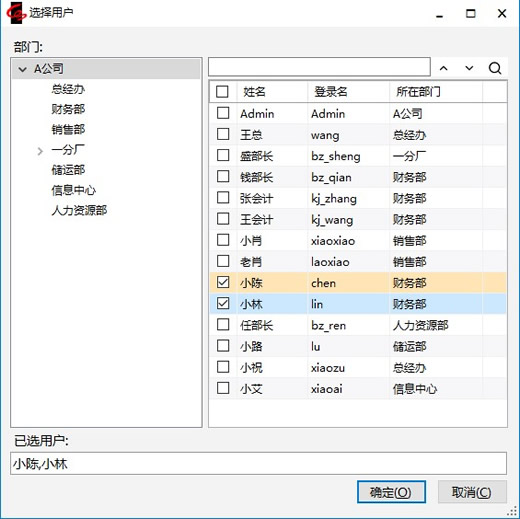18.3 用户权限转移管理
18.3.1 代理登录
实际工作中会有这样的情况:肖部长要出差到外地,在一段时间内不能够登录系统进行操作,但是肖部长又是很多工作流中的不可缺少的环节,他的工作必须在系统中及时完成,否则会影响到后续工作的进行,这种情况下,肖部长可以指定一人作为自己的代理人,让此人代理自己登录到系统,完成工作。
设置代理人
- 肖部长登录到客户端,选择右上角的菜单【个人设置】--【代理人】,弹出“设置代理人”窗口。
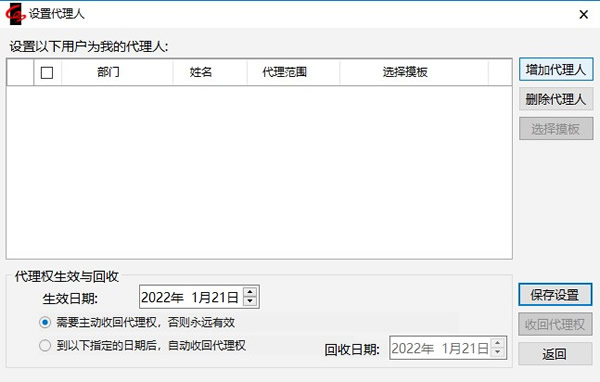
2.点击右侧的【增加代理人】按钮,选择希望代理自己的用户,比如说,选择人力资源部的任部长。
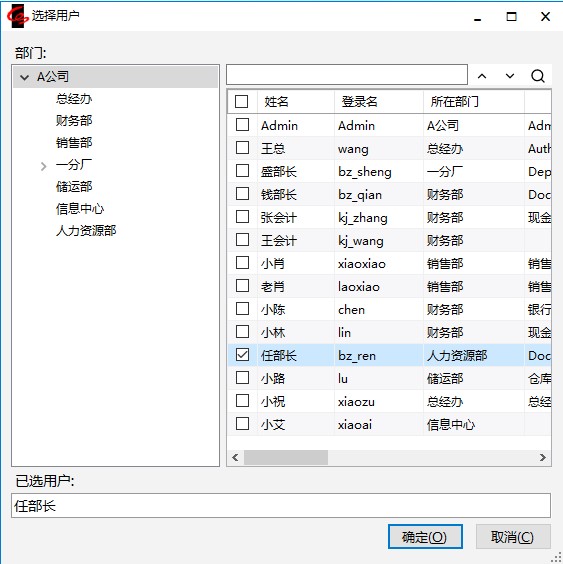
3.点击【确定】回到“设置代理人”窗口,列表中显示刚刚选择的代理人。可以设置代理人的代理范围。默认是全部模板。如果选择“部分模板”,则在“选择模板”栏目还要选择具体的模板、自定义查询名称。比如,肖部长只希望任部长代理自己进行订单的审批,因为这个工作不能耽误,但是其它的工作还是希望自己回来之后亲自完成,则可以选择代理范围为“部分模板”,在“选择模板”栏选择“订单”。
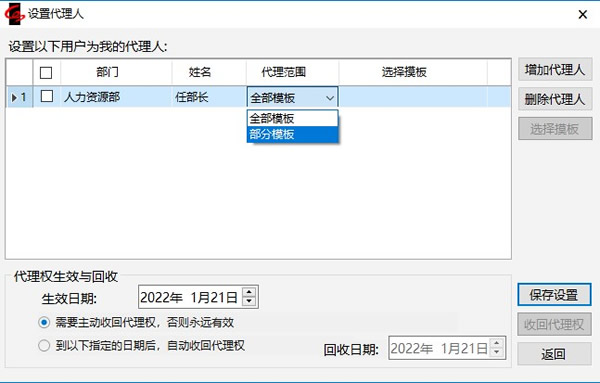
4.在“设置代理人”窗口的下半部分,可以设置代理的有效期。
5.最后,点击【保存设置】。
代理人登录
在上一节,肖部长设置任部长作为自己的代理人,现在我们来看看任部长将如何代理肖部长工作。
- 任部长客户端登录应用。
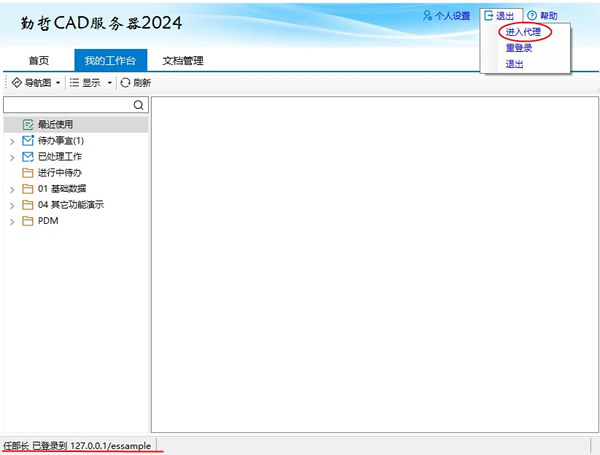
- 点击【退出】-【进入代理】菜单,这时会弹出一个“选择委托人”窗口,勾选“肖部长”(任部长是肖部长的代理人,肖部长是任部长的委托人),点击【确定】,现在任部长是作为肖部长的代理人登录到系统。这里我们要说明的是,任部长登录时用的是自己的账户名和口令,并不是肖部长的账户名和口令。肖部长只需要设置代理人,却不需要将自己的账户名和口令告知代理人。
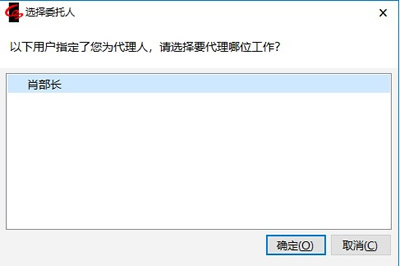
- 代理登录后,我的工作台上出现的是肖部长的待办事宜以及模板名称。点击【退出】-【结束代理】可退出代理。
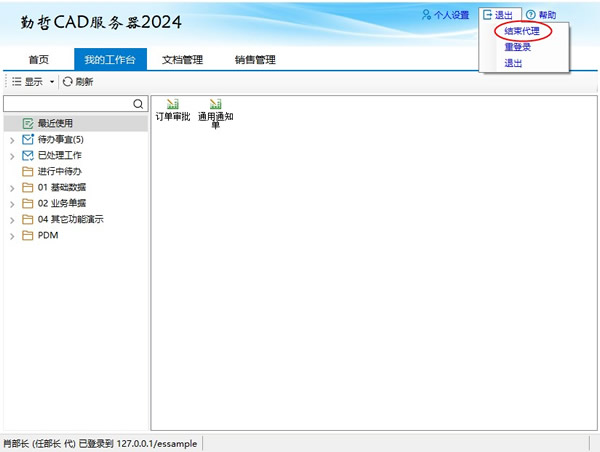
查询代理人设置
肖部长(部门管理员)登录,选中【用户】右键,点击“查询代理人设置”菜单。
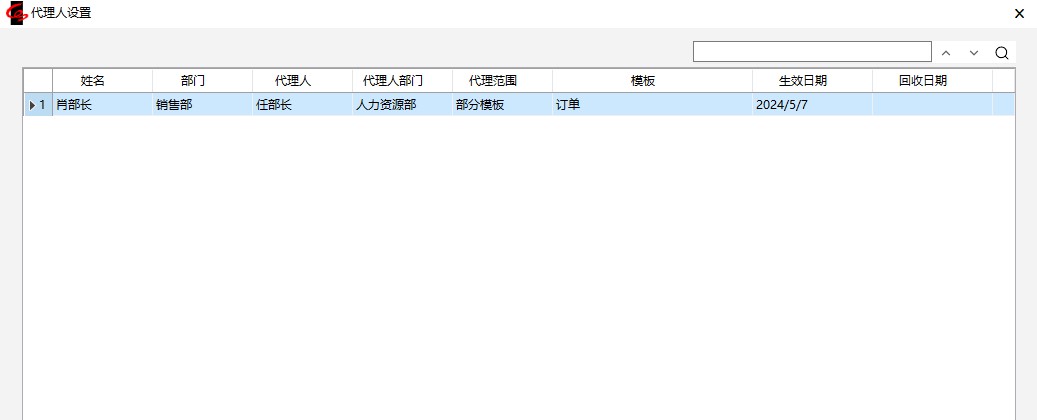
查询出当前权限范围内(销售部)所有的代理人。
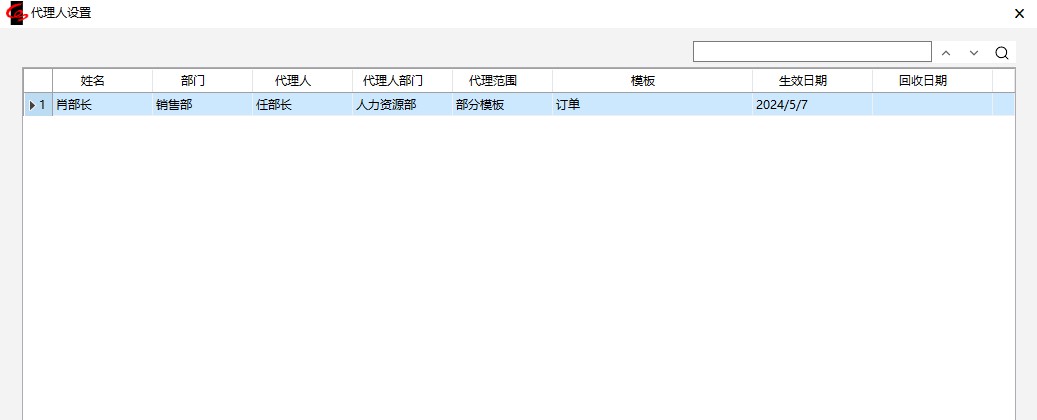
18.3.2 工作移交、权限转移
由于一个公司或者一个部门的员工不是静止不变的,流动经常会发生。比如说销售部的张三要离职了,那么他负责的任务怎么办?这时候Excel服务器提供的“工作移交”功能,恰到好处的解决了这一问题。
用系统管理员或者张三所在部门的部门级管理员登录客户端-【系统管理】栏目,鼠标单击“用户”节点,此时,右边就会列出用户的详细信息。鼠标右击“张三”,在弹出的菜单中选择【工作移交】。
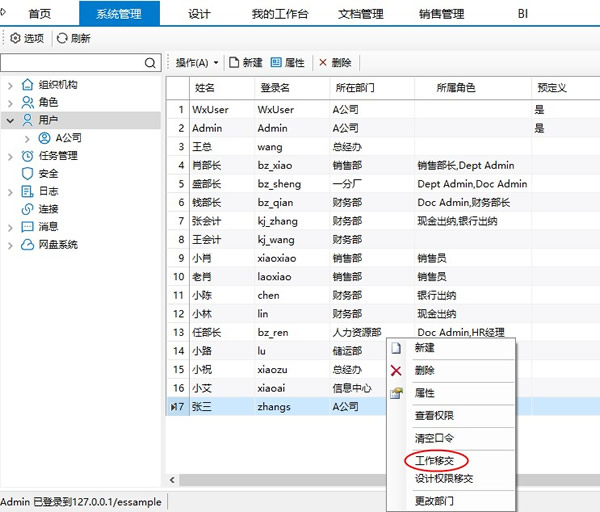
弹出工作移交窗口,点击【选择…】按钮。
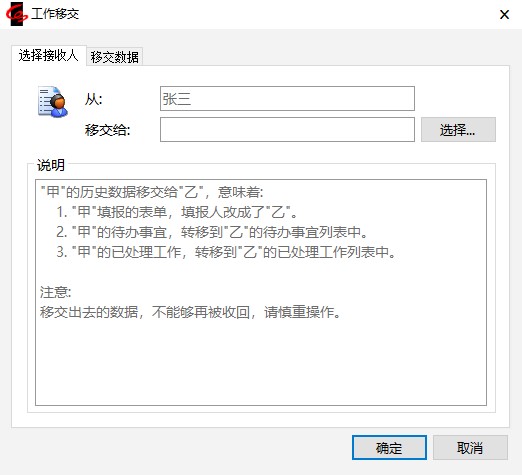
在说明中大家可以看到工作交接意味着:
- “甲”填报的表单,填报人改成了“乙”;
- “甲”的待办事宜,转到了“乙”的待办事宜列表中;
- “甲”的已处理工作,转移到“乙”的已处理工作列表中
需要注意的事项有:
移交完成后无法撤消,需要谨慎操作。
弹出选择用户窗口,该窗口列出的用户是和张三具有相同角色的人。选择要交接给哪些用户,点【确定】。
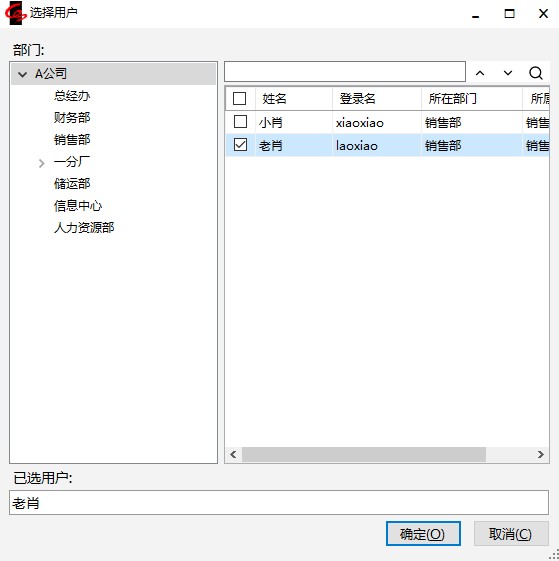
在弹出的窗口中选择要移交的模板,并指定每个模板的接收人。点击【确定】
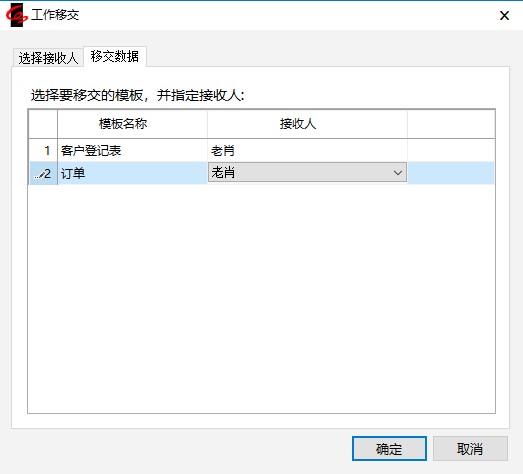
如果离职的人还具有设计模板的权限,那么,在交接的时候再需要做一下设计权限移交。
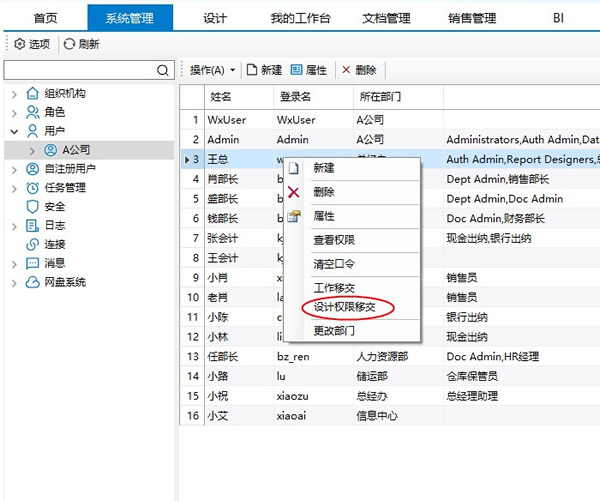
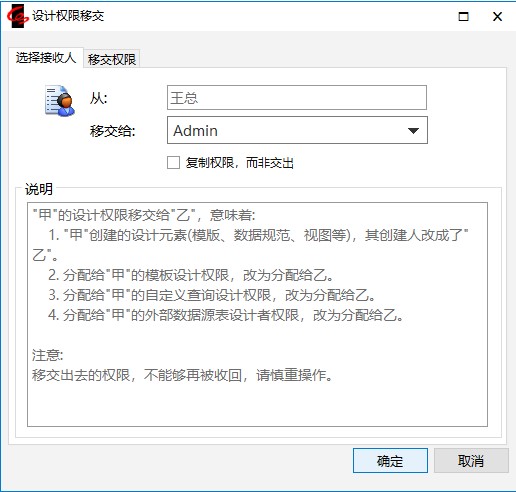
点击【移交权限】选项卡可选择需要移交的部分模板、查询、表或视图。
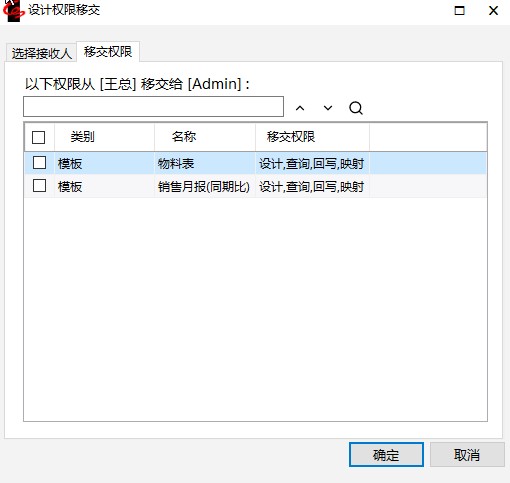
18.3.3 复制用户权限
选中用户“肖部长”右键,点击【复制工作权限给……】按钮。
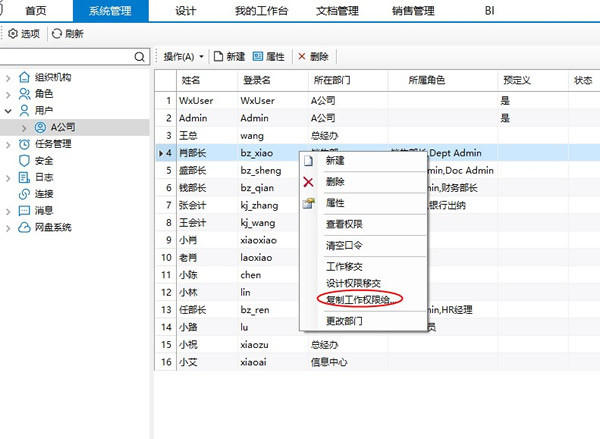
在弹出窗口中选择将要更新权限的用户,【确定】。则将肖部长的模板、自定义查询、栏目、导航图等中“按用户”设置的权限,复制给我们选择的用户(复制的权限不是覆盖,只做新增不做修改)。